Antes de mais nada, o procedimento para exibir ou ocultar uma guia de opções no Excel é relativamente simples e pode ser útil para muitos usuários dependendo da situação que se encontrarem.
Sendo assim, a guia de opções são esse “menu” que se encontra logo acima: Página Inicial, Inserir, Layout da Página, Fórmulas, Desenvolvedor etc.
O usuário, não só de Excel, como também dos demais programas do Office tem a possibilidade tanto de exibir como também de ocultar quais quer uma dela.
Procedimento para Exibir ou Ocultar uma Guia de Opções no Excel – passo a passo
Uma maneira muito simples de você fazer isso é clicando com o botão direito do mouse sobre qualquer uma das guias e depois em Personalizar Faixa de Opções:
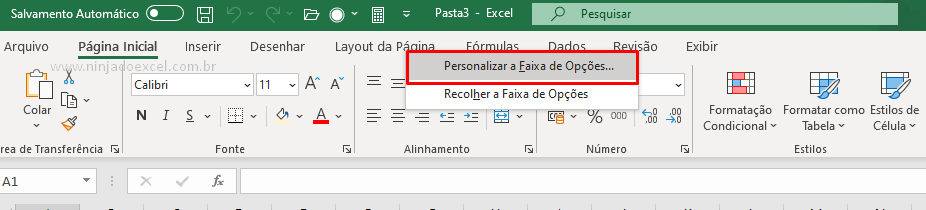 Posteriormente o Excel nos mostra uma janela chamada Opções do Excel. Portanto, já do lado esquerdo procure por Personalizar Faixa de Opções.
Posteriormente o Excel nos mostra uma janela chamada Opções do Excel. Portanto, já do lado esquerdo procure por Personalizar Faixa de Opções.
Observe que do lado direito temos um grupo de Guias Principais.
Em seguida, você pode marcar, para exibir, ou desmarcar para ocultar as guias.
Contudo, usamos bastante este procedimento para habilitar a guia desenvolvedor. Em seguida clique em OK:
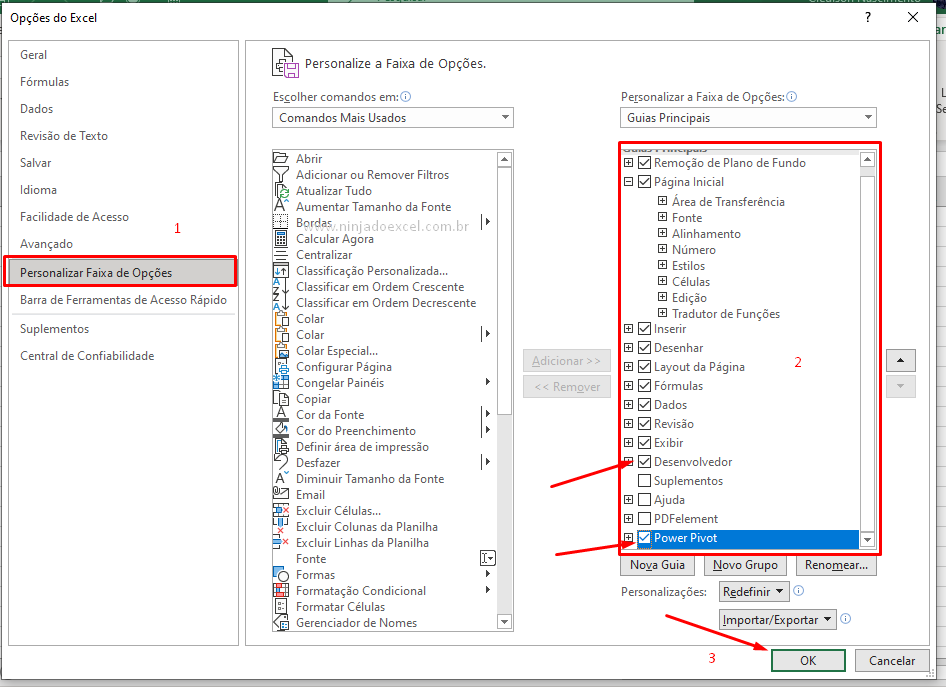
Cadastre seu e-mail aqui no blog para receber em primeira mão todas as novidades, posts e videoaulas que postarmos.
Receber conteúdos de Excel
Preencha abaixo para receber conteúdos avançados de Excel.
Fique tranquilo, seu e-mail está completamente SEGURO conosco!
Dessa forma, você vai perceber que as guias que foram ou permaneceram marcadas estão disponíveis para trabalharmos com elas em nosso Excel:

Por último, caso alguma guia que necessita ver não esteja aí, não se preocupe, pois é só seguir o procedimento mostrado acima que você irá tanto exibir ou ocultar uma guia de opções no Excel.
Curso de Excel Completo: Do Básico ao Avançado.
Quer aprender Excel do Básico ao Avançado passando por Dashboards? Clique na imagem abaixo e saiba mais sobre este Curso de Excel Completo.
Por fim, deixe seu comentário sobre o que achou, se usar este recurso e você também pode enviar a sua sugestão para os próximos posts.
Até breve!











![blog – Resumo semanal template [agosto] capa resumo agosto 1 de 4 ninja do excel](https://ninjadoexcel.com.br/wp-content/uploads/2020/08/blog-Resumo-semanal-template-agosto-capa-304x170.jpg)



